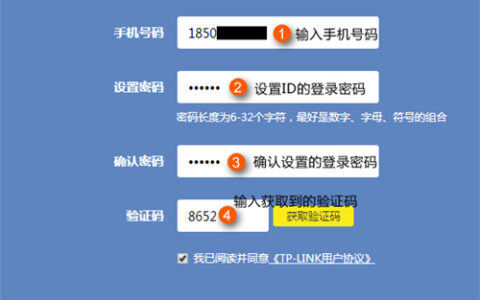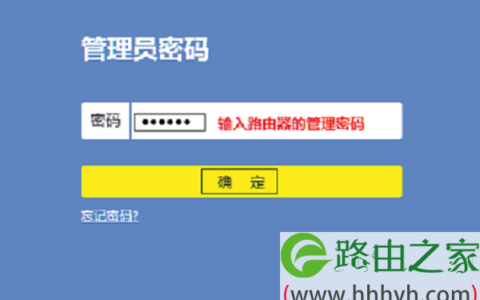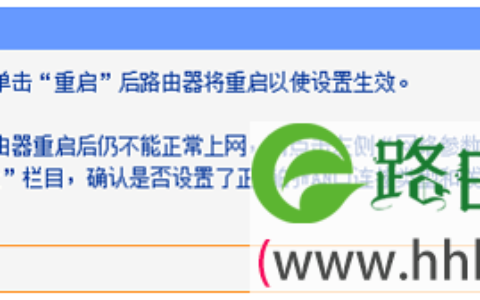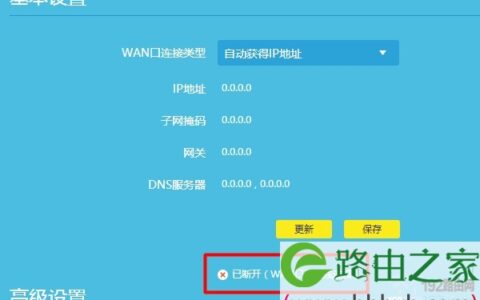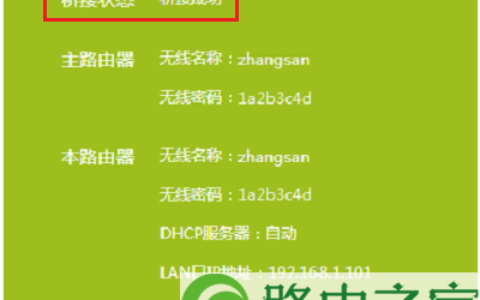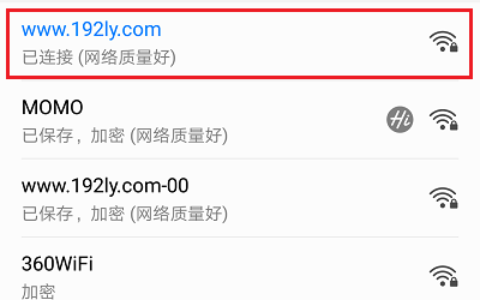标题:”tplink宽带拨号上网连不上怎么办?”的相关路由器教程资料分享。- 【WiFi之家网】编辑整理。

问:在TP-Link路由器上,将上网方式设置为宽带拨号上网,但是连不上网,怎么解决这个问题?
答:TP-Link路由器设置宽带拨号上网后,如果连不上网,这种情况下,请按照下面的步骤进行操作。
1. 首先,确认你家宽带的上网方式到底是不是“宽带拨号上网”,这非常的重要。如果将上网方式设置错误,那么你的TP-Link路由器肯定是不能上网的。
TP-Link路由器中的上网方式,实际上指的是你家宽带接入Internet的类型,每一个用户家里的宽带接入类型可能不同。你可以拨打运营商客服电话,查询你的宽带的上网方式,或者按照下面的方式进行判断:
(1)宽带拨号上网
开通宽带业务后,运营商会提供 宽带账号/宽带密码(上网账号/上网密码)给你。
(2)自动获得IP地址
开通宽带业务后,运营商未提供任何上网参数给你。
例外:
运营商提供了宽带账号和宽带密码,但是安装师傅在光猫上已经设置了拨号上网。这种情况下,你自己安装路由器的时候,应该将上网方式设置为:自动获得IP地址。
(3)固定IP地址
开通宽带业务后,运营商分配了 IP地址,子网掩码,默认网关,首选DNS服务器,备用DNS服务器。
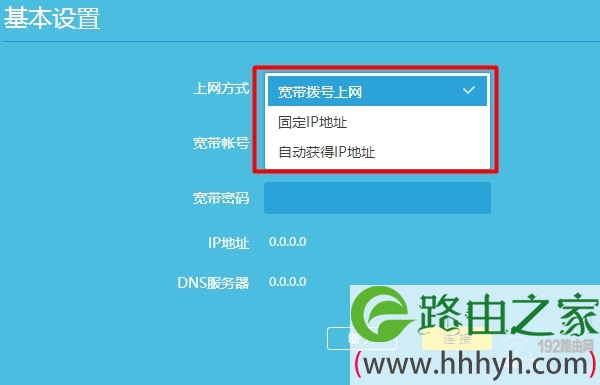
2. 在TP-Link路由器中设置宽带拨号上网时,需要在页面上填写运营商提供的 宽带账号,宽带密码,如下图所示。 如果填写错误,肯定是不能上网的。
因此,一定要确保你在TP-Link路由器中填写的宽带账号和密码是正确的。 你可以在办理宽带业务的回执单上找到宽带账号和密码,或者拨打运营商客服电话进行查询。

3. 检查TP-Link路由器上的网线连接是否正确,正确的连接方式如下:
用网线将TP-Link路由器的WAN端口连接到光猫的网口/LAN口;如果宽带未使用光猫,则需要将入户的宽带网线,连接到TP-Link路由器的WAN端口。用网线将电脑连接到TP-Link路由器上任意一个LAN端口。

4.重启光猫和TP-Link路由器。
5. 检查宽带是否出现故障,是否欠费?一定要确保宽带可以正常上网。可以按照下面的方式进行检查:
(1)查询你的宽带是否欠费? 如果欠费了,只需要补交费用后,等待一会儿就可以上网。
(2)拨打运营商的客服电话,询问你的宽带是否有故障? 或者通过下面的方法来进行判断:
观察光猫上指示灯状态,如果LOS指示灯或者光信号指示灯的状态是:红色闪烁/常亮,则表示你的宽带有问题或者光猫有问题。 请拨打宽带客服电话进行故障申报。
6. 将你的TP-Link路由器恢复出厂设置,然后重新设置宽带拨号上网,重新设置wifi名称和密码。TP-Link路由器恢复出厂设置的方法,可以参考下面的文章:
TP-Link路由器怎么恢复出厂设置?
注意:
如果确认了宽带线路正常,并且将TP-Link路由器恢复出厂设置,再次设置宽带拨号上网后,任然连不上网。则可能是你的TP-Link路由器坏了。
7. 如果有多余的无线路由器,请换一个路由器设置上网。
以上就是关于“tplink宽带拨号上网连不上怎么办?”的教程!
原创文章,作者:路由器,如若转载,请注明出处:https://www.224m.com/83423.html